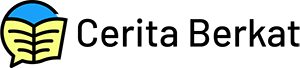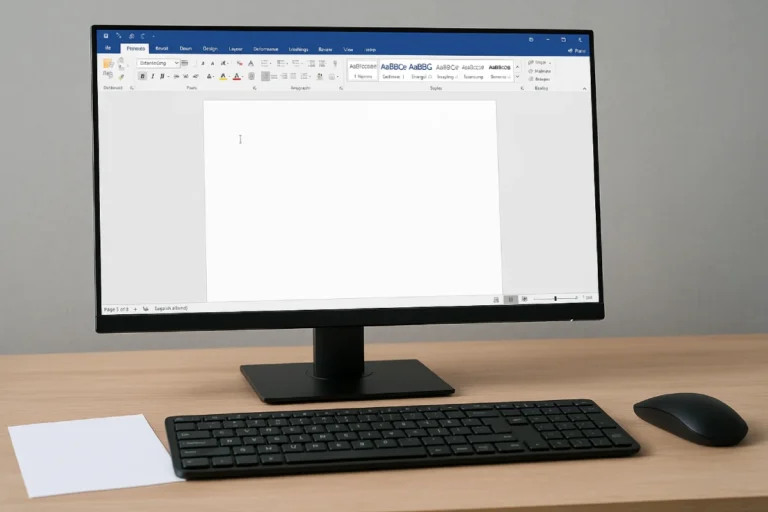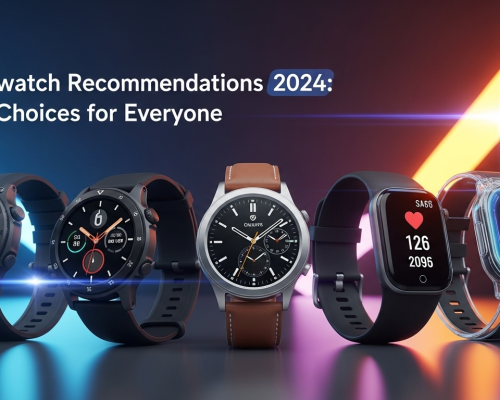Dalam proses menyusun dokumen menggunakan Microsoft Word, kita sering kali menemukan halaman kosong yang tidak diinginkan.
Halaman-halaman ini bisa muncul di tengah atau akhir dokumen, dan mengganggu kerapian serta struktur tulisan, terutama jika dokumen tersebut bersifat formal atau akan dicetak.
Masalah ini bisa sangat merepotkan apabila tidak diketahui penyebabnya, karena halaman kosong tidak selalu terlihat jelas penyebabnya.
Artikel ini akan membahas secara menyeluruh dan mendalam cara menghapus halaman kosong di Word dengan lima metode berbeda yang bisa langsung Anda praktikkan.
Panduan ini ditujukan bagi siapa saja yang bekerja dengan dokumen digital, baik pelajar, pegawai, maupun profesional yang ingin memastikan hasil kerja tampil rapi dan efisien.
Di akhir artikel ini, Anda akan memiliki pemahaman penuh mengenai berbagai metode untuk menghapus halaman kosong dan bagaimana memilih cara yang paling sesuai dengan kondisi dokumen Anda.
Table of Contents
Penyebab Umum Halaman Kosong di Word
Sebelum membahas cara menghapus halaman kosong di Word, mari kita bahas dulu penyebabnya secara lebih detail.
Penyebab paling umum adalah adanya karakter tersembunyi, seperti paragraph mark atau page break yang secara visual tidak terlihat saat tampilan standar Word digunakan.
Hal ini bisa membuat halaman kosong sulit dihapus karena pengguna tidak menyadari keberadaan elemen tersebut.
Selain karakter tersembunyi, halaman kosong juga bisa muncul karena pengaturan layout yang tidak sesuai.
Misalnya, ukuran margin yang terlalu lebar, ukuran kertas yang tidak tepat, atau pengaturan section break yang salah dapat memunculkan halaman kosong di antara isi dokumen.
Terkadang juga elemen-elemen besar seperti gambar atau tabel ikut menyebabkan Word menambahkan halaman baru yang kosong.
Memahami penyebab ini penting agar Anda dapat memilih metode yang paling efektif. Karena setiap dokumen punya struktur yang berbeda, solusi untuk satu dokumen belum tentu cocok untuk yang lain.
Dengan memahami akarnya, Anda tidak hanya bisa menghapus halaman kosong, tetapi juga mencegahnya muncul di kemudian hari.
Pentingnya Menghapus Halaman Kosong
Halaman kosong bukan sekadar ruang kosong; kehadirannya bisa mengacaukan seluruh tampilan dokumen.
Dalam dokumen resmi atau akademik, halaman kosong bisa memberikan kesan kurang profesional, seolah-olah ada bagian yang belum selesai atau ada kesalahan dalam penyusunan.
Oleh karena itu, memahami cara menghapus halaman kosong di Word merupakan langkah penting untuk menjaga kesan profesional pada dokumen Anda.
Selain itu, halaman kosong juga bisa mempengaruhi navigasi dan penomoran halaman, terutama jika Anda menggunakan sistem otomatis untuk daftar isi.
Ini dapat membuat pembaca kebingungan dan mengurangi keterbacaan dokumen. Bahkan dalam konteks digital, halaman kosong bisa menyebabkan pemborosan kertas saat mencetak, sehingga berdampak pada biaya dan efisiensi kerja.
Menghapus halaman kosong adalah bagian dari proses editing yang sering diabaikan. Namun, bagi mereka yang ingin menyajikan dokumen yang benar-benar sempurna, langkah ini tidak boleh dilewatkan.
Oleh karena itu, artikel ini akan memberikan pendekatan yang sistematis dan praktis untuk mengatasinya.
5 Cara Menghapus Halaman Kosong di Word yang Terbukti Efektif
Berikut lima metode yang akan membantu Anda menghapus halaman kosong dengan lebih efektif dan sesuai kondisi dokumen.
1. Hapus Halaman Kosong dengan Tombol Delete atau Backspace
Cara ini merupakan metode paling dasar dan bisa digunakan jika halaman kosong disebabkan oleh entri paragraf kosong.
Anda cukup meletakkan kursor di awal halaman kosong dan menekan tombol Delete hingga halaman tersebut hilang, atau gunakan Backspace jika berada di akhir dokumen.
Pastikan Anda memeriksa seluruh halaman kosong, karena kadang ada spasi atau enter ganda yang tidak terlihat.
Metode ini cocok digunakan jika Anda hanya menangani satu atau dua halaman kosong dalam dokumen yang tidak terlalu panjang. Ini juga cocok untuk pengguna Word pemula karena tidak membutuhkan akses ke fitur-fitur lanjutan.
Meskipun terkesan sederhana, langkah ini bisa menyelesaikan banyak kasus umum.
2. Tampilkan dan Hapus Karakter Tersembunyi
Karakter tersembunyi bisa menjadi penyebab utama yang sulit dilacak jika Anda tidak mengaktifkan fitur tertentu.
Aktifkan ikon ¶ di tab “Home” untuk menampilkan karakter seperti page break, section break, dan paragraf kosong yang menjadi penyebab munculnya halaman kosong. Setelah itu, hapus karakter tersebut menggunakan tombol Delete atau Backspace.
Fitur ini sangat membantu jika Anda mengedit dokumen yang berasal dari template atau hasil salin-tempel dari sumber lain. Dalam konteks profesional, ini termasuk cara menghapus halaman kosong di Word yang sangat disarankan.
Anda bisa memastikan bahwa tidak ada format tersembunyi yang mengganggu dokumen Anda.
Langkah ini juga menjadi pembuka pemahaman terhadap struktur dokumen Word yang lebih teknis. Banyak pengguna tidak menyadari bahwa karakter tersembunyi memegang peranan penting dalam pembentukan layout.
Dengan langkah ini, Anda bisa belajar memahami logika penyusunan halaman secara lebih baik.
3. Sesuaikan Margin dan Ukuran Halaman
Kadang halaman kosong muncul bukan karena kesalahan pengetikan, melainkan dari pengaturan layout yang terlalu ketat.
Buka tab “Layout”, lalu pilih margin “Normal” atau sesuaikan manual agar ruang antar isi dokumen tidak memaksa Word menambahkan halaman baru. Cek juga ukuran kertas, pastikan sudah sesuai dengan standar yang Anda inginkan.
Ini adalah langkah yang berguna terutama jika Anda sering mencetak dokumen atau membuat laporan dengan format khusus. Halaman kosong bisa saja muncul karena elemen seperti footer, header, atau tabel yang terlalu besar.
Penyesuaian margin adalah bagian dari optimalisasi dokumen agar tidak hanya rapi secara visual, tetapi juga efisien secara ruang.
Jadi, dalam upaya cara menghapus halaman kosong di Word, jangan lupakan kemungkinan bahwa sumber masalahnya bukan dari konten, melainkan dari pengaturan halaman. Langkah kecil ini dapat mencegah banyak kerumitan di kemudian hari.
4. Gunakan Navigation Pane untuk Menemukan Halaman Kosong
Navigation Pane adalah fitur Word yang memungkinkan Anda melihat daftar halaman dan navigasi isi dokumen secara visual. Aktifkan melalui tab “View” lalu centang “Navigation Pane”, dan pilih tab “Pages” di panel kiri.
Di sana, Anda bisa langsung klik halaman kosong dan menghapus kontennya tanpa menggulir satu per satu.
Fitur ini sangat berguna untuk dokumen panjang seperti skripsi, proposal, atau laporan tahunan. Anda tidak perlu repot mencari halaman kosong secara manual karena semuanya ditampilkan dalam bentuk thumbnail.
Dengan begitu, proses cara menghapus halaman kosong di Word menjadi lebih cepat dan efisien.
Cara ini juga memberi Anda gambaran umum tentang struktur dokumen secara keseluruhan. Jika ditemukan beberapa halaman kosong, Anda dapat menghapusnya satu per satu dengan lebih sistematis.
Ini menjadi solusi modern bagi siapa saja yang ingin bekerja lebih cepat dan akurat.
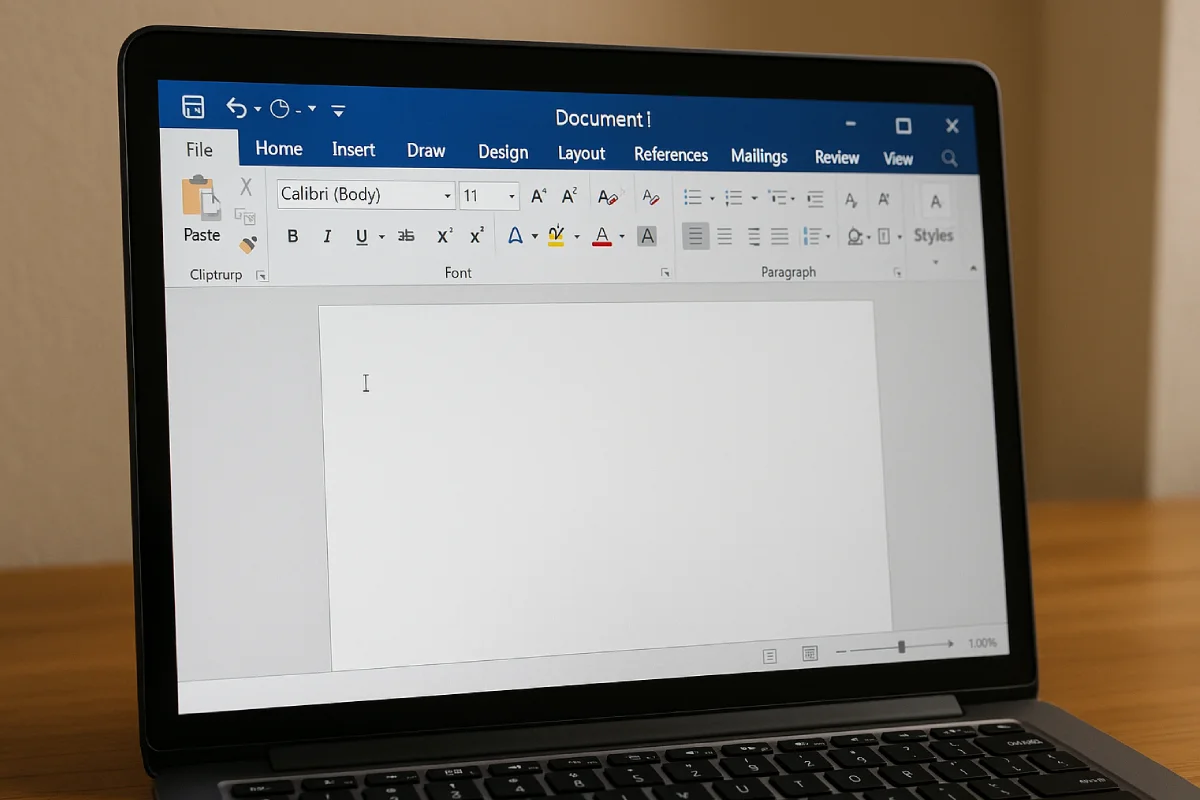
5. Gunakan Fitur Find and Replace
Fitur Find and Replace bukan hanya berguna untuk mencari kata, tetapi juga bisa digunakan untuk menghapus karakter pemicu halaman kosong seperti manual page break.
Buka dengan Ctrl + H, lalu klik “More” dan “Special”, pilih “Manual Page Break”, lalu kosongkan kolom Replace dan klik “Replace All”. Semua pemisah halaman akan terhapus secara otomatis.
Metode ini sangat bermanfaat saat Anda bekerja dengan dokumen hasil impor atau gabungan dari beberapa sumber.
Daripada mencari dan menghapus satu per satu, Anda bisa menyelesaikannya dalam satu klik. Ini menjadikannya salah satu metode cara menghapus halaman kosong di Word yang paling efisien secara waktu.
Gunakan cara ini dengan hati-hati, terutama jika dokumen Anda memiliki struktur page break yang memang diperlukan. Pastikan Anda menyimpan salinan dokumen sebelum melakukan perubahan massal.
Dengan demikian, Anda bisa menghindari penghapusan informasi penting secara tidak sengaja.
Jika Anda tertarik mempelajari lebih banyak fitur Microsoft Office lainnya, Anda bisa membaca panduan cara gunakan dropdown excel yang juga praktis dan mudah diikuti.
Artikel tersebut membahas penggunaan dropdown di Excel untuk meningkatkan efisiensi kerja sehari-hari. Pengetahuan ini akan sangat berguna bagi Anda yang rutin menggunakan Word dan Excel secara bersamaan.
Kesimpulan
Menguasai berbagai metode cara menghapus halaman kosong di Word adalah bagian penting dari keterampilan dasar dalam mengelola dokumen.
Dari yang paling sederhana hingga yang melibatkan fitur lanjutan, semua metode tersebut memiliki kegunaannya masing-masing tergantung pada penyebab halaman kosong dalam dokumen Anda.
Mengetahui cara menghapus halaman kosong bukan hanya soal merapikan tampilan, tetapi juga meningkatkan efisiensi dan profesionalisme dalam setiap dokumen yang Anda hasilkan.
Dokumen yang bersih tanpa halaman kosong yang mengganggu akan mencerminkan kualitas kerja yang lebih baik dan memperkuat kredibilitas Anda di mata pembaca.
Dengan lima metode yang telah dijelaskan secara mendalam, Anda kini memiliki pilihan dan pemahaman yang cukup untuk mengatasi masalah ini.
Terapkan sesuai kebutuhan dan pastikan Anda selalu memeriksa dokumen secara menyeluruh sebelum membagikannya kepada orang lain.
FAQ
1. Mengapa halaman kosong sulit dihapus di Word?
Karena sering kali disebabkan oleh karakter tersembunyi atau pengaturan page break. Anda perlu menampilkan simbol tersembunyi terlebih dahulu agar bisa menghapusnya dengan benar.
2. Apa langkah tercepat menghapus halaman kosong?
Gunakan tombol Delete atau Backspace jika halaman kosong berada di akhir atau tengah dokumen. Cara ini cocok untuk kasus ringan yang tidak melibatkan format khusus.
3. Bagaimana jika halaman kosong muncul setelah tabel besar?
Kemungkinan Word menambahkan halaman karena elemen melebihi ruang halaman. Anda bisa mengatur ulang ukuran tabel atau margin agar sesuai dengan halaman aktif.
4. Apakah page break bisa dihapus secara otomatis?
Bisa, gunakan fitur Find and Replace untuk mencari semua page break dan menghapusnya sekaligus. Pastikan untuk mengecek ulang hasilnya agar tidak menghapus bagian penting.
5. Apakah margin besar bisa menimbulkan halaman kosong?
Ya, margin yang terlalu besar bisa membuat Word memaksa membuat halaman tambahan. Solusinya adalah menyesuaikan margin melalui tab Layout dan memilih pengaturan yang lebih ramping.